Секреты и тонкости iOS 15, часть 1: используем FaceTime на Android и Windows
2k
1
Длительное время FaceTime был эксклюзивом для “яблочных” устройств, что, естественно, не всегда было удобно, как для пользователей iOS, так и для их близких, использующих другие операционки. С выходом iOS 15, Apple несколько изменила философию своего приложения и теперь присоединиться к видеозвонку может любой желающий, однако ограничений все еще много.
Разбираемся, как пригласить к конференции не-яблочного пользователя, как принять приглашение и подключится к FaceTime и о каких основах безопасного общения забывать ни в коем случае не стоит.
Я хочу пригласить пользователя Android. Что мне делать?
Первым делом, давайте убедимся, что на вашем i-гаджете установлена iOS 15 — это первое и единственное необходимое условие.
Переходим в FaceTime и видим кнопку “Создать ссылку”. Сгенерированный адрес отправляем в любой удобный вам и вашим знакомым мессенджер. Когда ваш собеседник примет приглашение, вам останется лишь подтвердить его кандидатуру. При этом довольно забавно выглядит имя пользователя: система будто сомневается и приписывает “возможно”. Скорее всего, такой формат имени появился потому, что ваш собеседник сам решает, как себя назвать, соответственно, Apple его личность подтвердить не может.
Другой путь — нажимаем кнопку “Новый FaceTime” и выбираем нужных пользователей среди своих контактов. Если у всех выбранных пользователей есть FaceTime, приглашение будет отправлено туда, если нет — будет сгенерирована ссылка для всех пользователей. Владельцы яблочных гаджетов смогут открыть ее в соответствующем приложении, а остальные пользователи — в веб-версии.
У меня Android/Windows, как мне подключиться к FaceTime?
Пользователь iOS может прислать вам приглашение в виде ссылки в любой удобный мессенджер или по электронной почте. Принять ее и перейти по ссылке можно на любом устройстве, подключенном к Интернету. Отдельная учетка для FaceTime или аккаунт Apple не понадобится.
Естественно, вам также понадобятся микрофон и веб-камера, а если мы говорим об Android, то оборудованию нужно будет выдать соответствующие разрешения. Для подключения к конференции вам нужно будет вписать свое имя. Не поленитесь сделать его узнаваемым, так, чтобы пригласивший сразу понял, чью кандидатуру одобряет. Это удобно, если в общении участвует более двух человек. Ссылка откроется в веб-версии FaceTime, в вашем штатном браузере.
Стоит отметить, что, по крайней мере сейчас, FaceTime в вебе работает нестабильно, в большими опозданиями и поддерживая не все браузеры. Например, “отказался” работать в настольном Firefox, но поддерживает Edge, Chrome и Vivaldi.
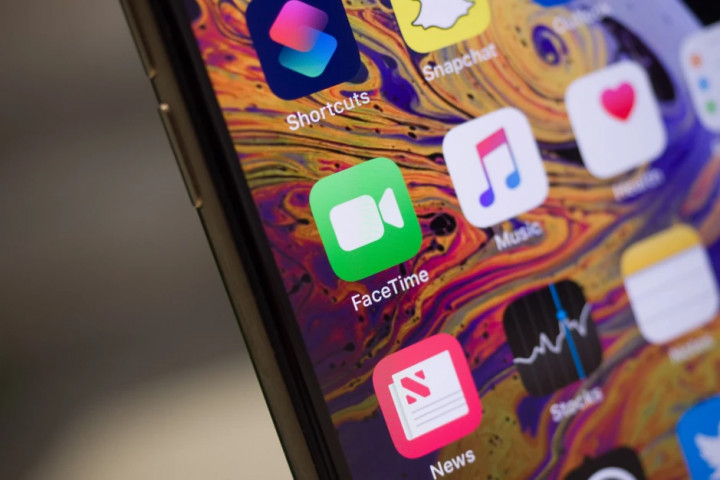
У меня Android/Windows, как мне создать конференцию в FaceTime?
Никак. На данный момент создавать конференции можно только на устройствах от Apple. Аналогично, если пользователь Apple захочет прервать вызов, он прервется для всех. Пользователям Android и Windows пока остается просто признать, что они гости в этом мире.
Еще одно ограничение касается эффектов камеры: Memoji, Animoji, фильтры и эффекты в веб-версии FaceTime будут недоступны.
Помним о безопасности
Вся эта система с именами и подтверждением нужны для того, чтобы в чате не появились люди, которые получили ссылку случайно (например, кто-то из ваших знакомых переслал приглашение и своим друзьям или просто получил по ошибке) не смогли присоединиться к беседе. Отнеситесь к этому моменту серьезно, хотя бы из уважения к собеседникам.
Как видим, использовать FaceTime на Android и Windows действительно реально и совсем несложно. Другое дело, нужно ли это, когда есть немало кроссплатформенных мессенджеров, поддерживающих видеосвязь? Ждем ваших мнений в комментариях и обсуждениях на канале ТЕХМО в Telegram. Заодно напишите, какие приложения для видеоконференций кажутся вам наиболее удобными.
